YarnはFacebookで開発されたオープンソースのnpmクライアントであり、標準のnpmクライアントよりも多くの利点があります。 Yarnを使用すると、速度、ライセンスチェック、堅牢なインストール、npmとの互換性、および複数のレジストリを選択できます。 Yarnを使用すると、パッケージまたは依存関係の管理を自動化することもできます。これには、これらのパッケージのインストール、アップグレード、構成、および削除が含まれます。
この記事では、公式のYarnAPTリポジトリを介してUbuntuに最新バージョンのYarnをインストールする方法について説明します。また、Yarnを介して基本的なパッケージ依存関係管理を実行する方法についても説明します。
この記事に記載されているコマンドと手順をUbuntu18.04LTSシステムで実行しました。
糸の取り付け
ステップ1:YarnのGPGキーを追加するためのCurlをインストールする
この記事では、Yarnプロジェクトのgpgキーを追加するためにCurlを使用します。
システムダッシュまたはCtrl+Alt + Tショートカットを使用して、Ubuntuコマンドラインであるターミナルを開きます。次に、システムにCurlをインストールするには、sudoとして次のコマンドを入力します。
$ sudo apt install curl
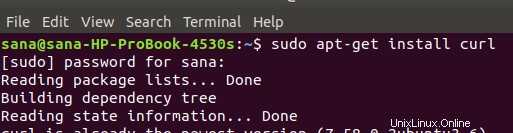
Ubuntuでソフトウェアを追加、削除、構成できるのは、許可されたユーザーのみであることに注意してください。 sudoのパスワードを入力します。その後、curlがまだインストールされていない場合は、システムにインストールされます。
ステップ2:Yarngpgキーを追加する
システムでYarnの安定バージョンを実行するために使用されるYarnキーを追加するには、次のコマンドを使用します。
$ curl -sS https://dl.yarnpkg.com/debian/pubkey.gpg | sudo apt-key add -

ヒント:コマンドを入力する代わりに、ここからコマンドをコピーして、Ctrl + Shift + Vを使用するか、右クリックメニューの[貼り付け]オプションを使用して、ターミナルに貼り付けることができます。
ステップ3:YarnAPTリポジトリをシステムに追加する
Yarn APTリポジトリをsources.list.dフォルダーに追加するには、次のコマンドを入力します。これは、Yarnをインストールし、システムが将来Yarnインターネットリポジトリからアップグレードや更新をフェッチできるようにするのに役立ちます。
$ echo "deb https://dl.yarnpkg.com/debian/ stable main" | sudo tee /etc/apt/sources.list.d/yarn.list

ステップ4:システムのリポジトリインデックスをアップグレードする
次のステップは、次のコマンドを使用してシステムのリポジトリインデックスを更新することです。
$ sudo apt-get update
これは、インターネットから利用可能な最新バージョンのソフトウェアをインストールするのに役立ちます。
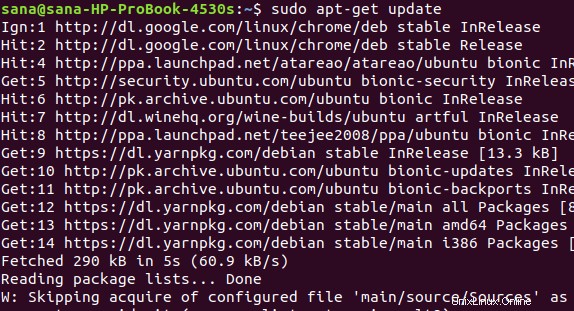
ステップ5:Yarnをインストールする
Yarnのインストールに必要なすべての前提条件が完了したので、システムにYarnパッケージをインストールするには、次のコマンドをsudoとして使用します。
$ sudo apt-get install yarn
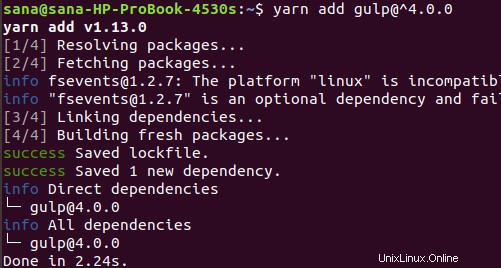
インストール手順を続行するためのY/nオプションが表示されます。 Yを入力して続行すると、Yarnとnodejsがシステムにインストールされます。
ステップ5:糸の取り付けを確認する
Yarnをインストールした後、次の2つのオプションのいずれかを使用して、Yarnが実際にシステムにインストールされていることを確認できます。
$ yarn --version
$ yarn -v
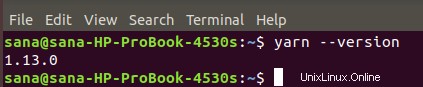
上記の出力は、Yarnの最新バージョンであるYarnバージョン1.13.0がシステムにインストールされていることを示しています。
Yarnを使用したNPM依存関係の管理
JavaScriptでプログラミングする際に、依存関係を管理することがいかに重要かは誰もが知っています。それでは、Yarnプロジェクトを作成して依存関係を管理する方法を見ていきましょう。これには以下が含まれます:
- 依存関係の追加
- 依存関係のアップグレード
- すべての依存関係をアップグレードする
- 依存関係の削除
- package.jsonファイルからすべての依存関係を追加する
すべてのYarnパッケージには、通常はプロジェクトルートにpackage.jsonというファイルが含まれています。このファイルには、プロジェクトに関連するさまざまなメタデータが含まれています。このファイルは、Yarnに情報を提供するために使用されます。これにより、Yarnはプロジェクトを識別し、プロジェクトの依存関係を処理できます。また、プロジェクトの説明、特定のディストリビューションのプロジェクトのバージョン、ライセンス情報、構成データなどの他のメタデータを含めることもできます。これらはすべて、Yarnとパッケージのエンドユーザーの両方にとって不可欠です。 package.jsonファイルは通常、Yarnプロジェクトのルートディレクトリにあります。
新しい毛糸プロジェクトを作成する方法
新しいYarnプロジェクトを作成するには、次のコマンドを入力します。
$ヤーン初期化[プロジェクト名]
たとえば、次のコマンドを使用して、「first_yarn_project」という名前の新しいプロジェクトを作成します
$ yarn init first_yarn_project
コマンドを実行すると、システムはさまざまな質問をします。これらの質問への回答は、他の重要な情報とともにpackage.jsonファイルに保存されます。
回答を入力するか、Enterキーを押すだけで重要でない回答をスキップすることができます。
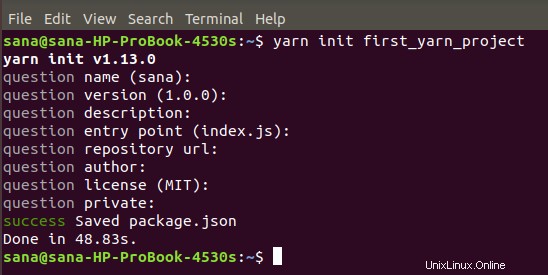
これは、テキストエディタで開いたときのpackage.jsonファイルの外観です:
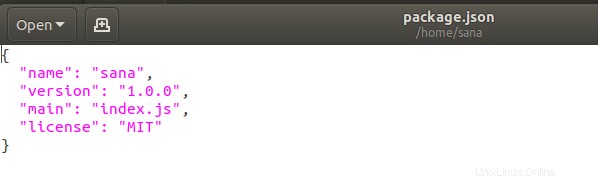
現在のところ、プロジェクトに依存関係がまだ追加されていないため、このファイルには「依存関係」セクションはありません。
依存関係を追加する方法
Yarnプロジェクトへの依存関係としてパッケージを追加する場合は、次のYarnコマンドを使用できます。
$ヤーン追加[package_name]
たとえば、次のコマンドを使用して、依存関係としてLodashを追加できます。
$ yarn add lodash
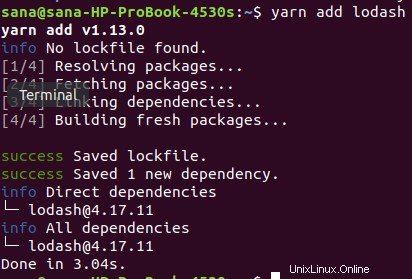
次の構文を使用して、パッケージの特定のバージョンを追加することもできます。
$ヤーン追加[メール保護]
たとえば、Gulpのバージョン4.0.0を追加するには、次のコマンドを使用できます。
$ yarn add [email protected]^4.0.0
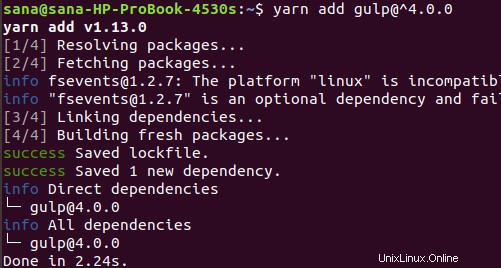
「yarnadd」コマンドでパッケージ番号を指定しない場合、Yarnはパッケージの最新バージョンをシステムに自動的に追加します。
package.jsonファイルには、次のように追加された依存関係が含まれます。
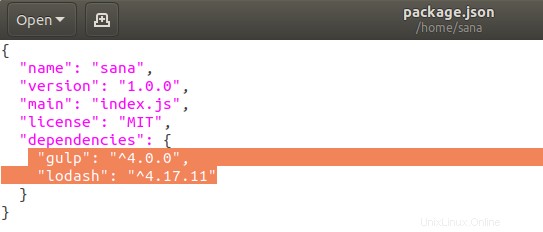
依存関係をアップグレードする方法
プロジェクトにすでに追加した依存関係のいずれかをアップグレードする場合は、次のコマンド構文を使用してアップグレードできます。
$ヤーンアップグレード[package_name]
これにより、パッケージが利用可能な最新バージョンに更新されるか、package.jsonファイルで定義されているバージョン範囲に従って更新されます。
たとえば、Gulpを追加した場合は、次のようにアップグレードできます。
$ yarn upgrade gulp
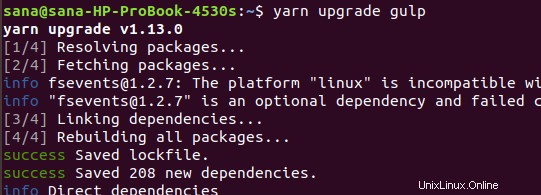
追加された依存関係のバージョン番号を変更する場合は、次のコマンド構文を使用して変更できます。
$ヤーンアップグレード[package_name]@[version_or_tag]
すべての依存関係をアップグレードする方法
次のコマンドを使用すると、プロジェクトに追加されたすべての依存関係をアップグレードできます。
$ yarn upgrade
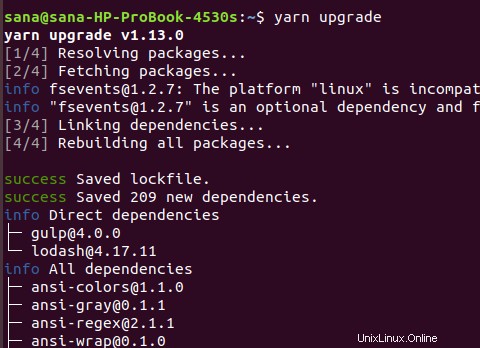
このコマンドは、package.jsonファイルの依存関係リストを確認し、利用可能な最新バージョンで1つずつアップグレードします。
依存関係を削除する
Yarnプロジェクトから依存関係としてパッケージを削除する場合は、次のコマンド構文を使用します。
$ヤーンは
たとえば、次のコマンドはプロジェクトからGulpを削除します。
$ yarn remove gulp
依存関係を削除すると、package.jsonファイルの依存関係リストも更新されます。同様に、yarn.lockファイルもそれに応じて更新されます。
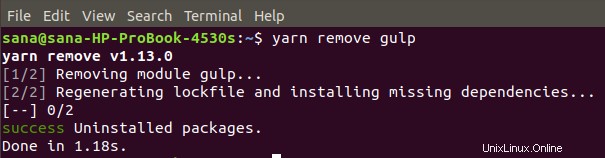
すべての依存関係をインストールする
package.jsonファイルを手動で編集することもできることをご存知かもしれません。たとえば、package.jsonファイルの依存関係リストに依存関係を手動で追加できます。このファイルに手動で追加した依存関係は、次のいずれかのコマンドを実行するときにインストールしてプロジェクトに追加できます。
$ yarn
または、
$ yarn install
Yarnのアンインストール
システムからYarnを完全に削除したい場合は、sudoとして次のコマンドを使用して削除できます。
$ sudo apt purge yarn
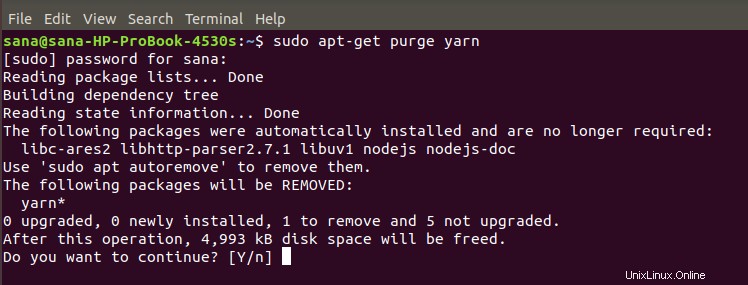
このコマンドは、Yarnを、追加した可能性のあるすべての追加された依存関係とともに削除します。
次のコマンドは、sources.list.dフォルダーからYarnリポジトリーを削除します。
$ sudo rm /etc/apt/sources.list.d/yarn.list

必要に応じて、インストール中に追加したgpgキーを削除することもできます。
キーを取得するには、次のコマンドを使用します。
$ apt-key list
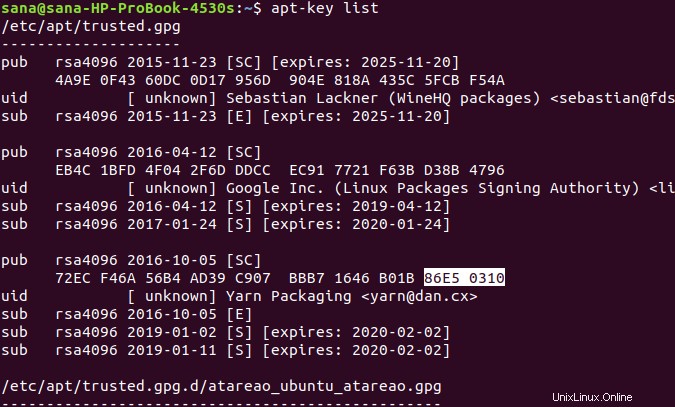
Yarnパッケージキーを見つけて、最後の8文字を書き留めてください。
次に、次のコマンドを使用してキーを削除します。
$ sudo apt-key del 86E50310

または、Software&UpdatesユーティリティのUIからキーを削除することもできます。システムダッシュまたはアプリケーションリストからこのユーティリティを開き、[認証]タブを開きます。
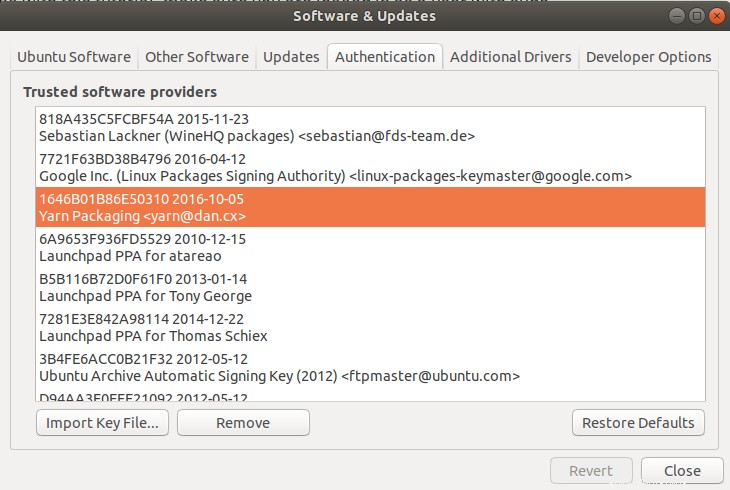
ヤーンパッケージキーを選択し、[削除]ボタンをクリックして、システムからキーを削除します。
つまり、これはすべてYarnをインストールし、それを介して基本的な依存関係管理を実行することでした。 Yarnの詳細については、次のページで詳細な公式ドキュメントを参照してください:https://yarnpkg.com/en/docs。